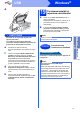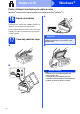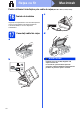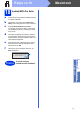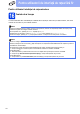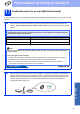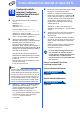Quick Setup Guide
Table Of Contents
- Ghid de instalare şi configurare rapidă MFC-J6910DW
- Start aici
- 1 Dezambalaţi aparatul
- 2 Încărcaţi hârtie A4 obişnuită
- 3 Conectaţi cablul de alimentare şi linia telefonică
- 4 Instalaţi cartuşele de cerneală
- 5 Verificaţi calitatea imprimării
- 6 Definirea setărilor pentru hârtie
- 7 Selectaţi limba dorită
- 8 Selectaţi un mod Receive Mode (Mod Primire)
- 9 Definiţi data şi ora
- 10 Introduceţi informaţiile personale (ID staţie)
- 11 Definirea modului Tone (Ton) sau Pulse (Puls)
- 12 Definirea tipului de linie telefonică
- 13 Definirea compatibilităţii liniei telefonice
- 14 Fanta de alimentare manuală
- 15 Selectaţi tipul conexiunii dvs.
- Pentru utilizatorii interfeţei USB (Windows® 2000 Professional/XP Home/XP Professional/Windows Vista®/Windows® 7)
- Pentru utilizatorii interfeţei USB (Mac OS X 10.4.11, 10.5.x, 10.6.x)
- Pentru utilizatorii interfeţelor prin cablu de reţea (Windows® 2000 Professional/XP Home/XP Professional/Windows Vista®/Windows® 7)
- Pentru utilizatorii interfeţelor prin cablu de reţea (Mac OS X 10.4.11, 10.5.x, 10.6.x)
- Pentru utilizatori interfeţei de reţea wireless
- 16 Înainte de a începe
- 17 Confirmaţi mediul dvs. de reţea (Mod Infrastructură)
- 18 Configuraţi setările wireless (Configurare wireless tipică în modul infrastructură)
- Depanarea
- Instalarea driverelor şi programelor software (Windows® 2000 Professional/XP Home/XP Professional/Windows Vista®/Windows® 7)
- Instalarea driverelor şi programelor software (Mac OS X 10.4.11, 10.5.x, 10.6.x)
- Instalare aplicaţii opţionale Windows®
- Utilizatorii de interfaţă de reţea
- brother ROM
- Start aici
17
Macintosh
Reţea cu fir
Windows
®
Macintosh
Reţea cu fir
18
Instalaţi MFL-Pro Suite
a Introduceţi discul CD-ROM de instalare furnizat
în unitatea CD-ROM.
b Faceţi dublu clic pe pictograma Start Here
OSX (Pornire OSX) pentru a începe instalarea.
c Selectaţi Wired Network Connection
(Conexiune de reţea prin cablu) şi apoi faceţi
clic pe Next (Urmatorul). Urmaţi instrucţiunile
de pe ecran.
d Vă rugăm să aşteptaţi ca programul software
să se instaleze, durează circa 30 de secunde.
După instalare, programul software Brother va
căuta dispozitivul Brother.
e Dacă aparatul este configurat pentru reţeaua
dumneavoastră, selectaţi aparatul din listă,
apoi faceţi clic pe OK.
f Când acest ecran este afişat, faceţi clic pe
Next (Urmatorul).
Finalizare
În acest moment
instalarea este finalizată.